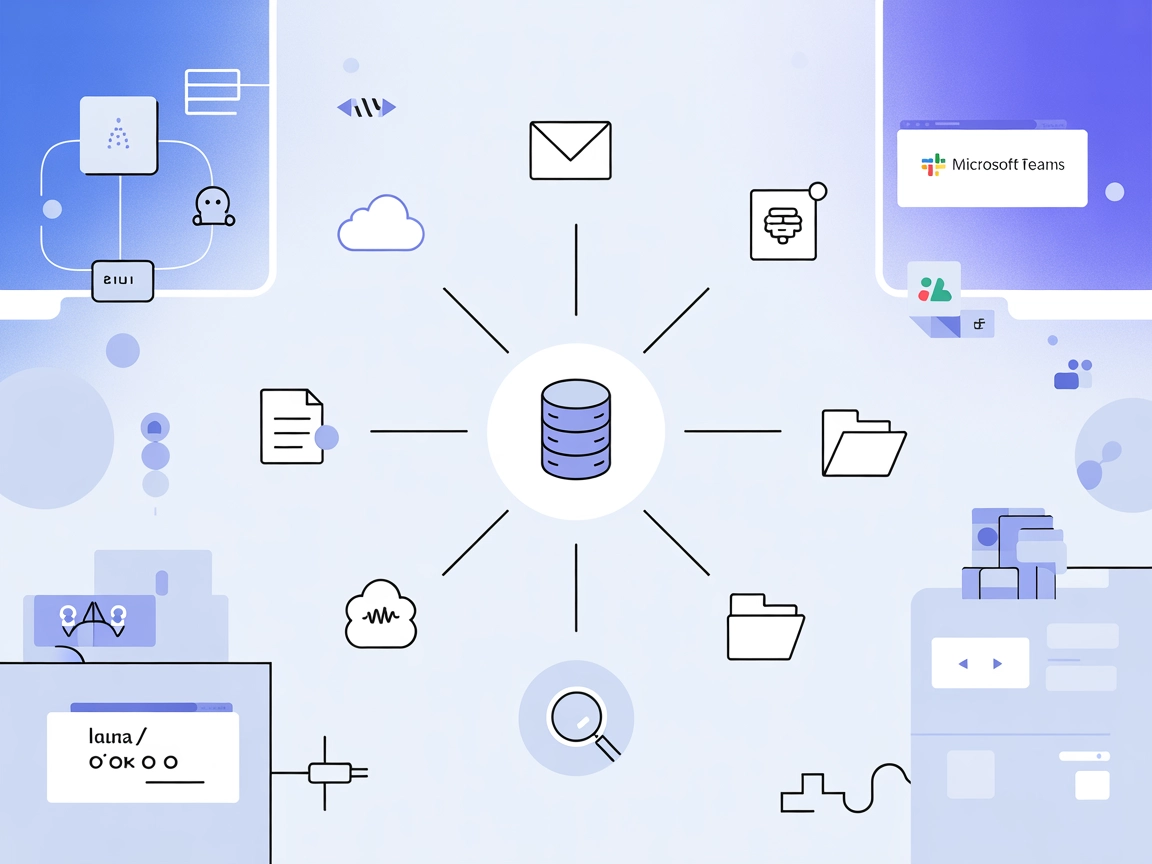Grafbase MCP Server
Grafbase MCP Server prepája AI asistentov s externými zdrojmi dát alebo API, umožňuje LLM prístup k aktuálnym údajom, automatizuje workflowy a rozširuje možnost...

Grafana MCP Server poskytuje AI asistentom prístup v reálnom čase k Grafana dashboardom, zdrojom dát a Prometheus dotazom—zjednodušuje observability a DevOps workflowy vo FlowHunt.
FlowHunt poskytuje dodatočnú bezpečnostnú vrstvu medzi vašimi internými systémami a AI nástrojmi, čím vám dáva podrobnú kontrolu nad tým, ktoré nástroje sú prístupné z vašich MCP serverov. MCP servery hostované v našej infraštruktúre môžu byť bezproblémovo integrované s chatbotom FlowHunt ako aj s populárnymi AI platformami ako sú ChatGPT, Claude a rôzne AI editory.
Grafana MCP (Model Context Protocol) Server je integračná vrstva, ktorá prepája AI asistentov s Grafanou a umožňuje rozšírený prístup k dashboardom, zdrojom dát a monitorovacím nástrojom v ekosystéme Grafana. Sprístupnením možností Grafany cez MCP umožňuje server AI-klientom vykonávať úlohy ako vyhľadávanie dashboardov, získavanie detailných informácií o dashboardoch, správu dashboardov, prístup a dotazovanie zdrojov dát a programové vykonávanie Prometheus dotazov. Toto zjednodušuje vývojárske a operačné workflowy tým, že AI asistenti môžu priamo pracovať s observability dátami, automatizovať správu dashboardov a zabezpečiť monitoring a troubleshooting v reálnom čase – to všetko v rámci AI-riadených vývojových prostredí.
V poskytnutých súboroch alebo dokumentácii nie sú explicitne uvedené šablóny promptov.
windsurf.config.json).{
"mcpServers": {
"grafana-mcp": {
"command": "npx",
"args": ["@grafana/mcp-grafana@latest"]
}
}
}
{
"mcpServers": {
"grafana-mcp": {
"command": "npx",
"args": ["@grafana/mcp-grafana@latest"],
"env": {
"GRAFANA_API_KEY": "${GRAFANA_API_KEY}"
},
"inputs": {
"grafana_url": "https://your-grafana-instance"
}
}
}
}
{
"mcpServers": {
"grafana-mcp": {
"command": "npx",
"args": ["@grafana/mcp-grafana@latest"]
}
}
}
cursor.config.json.{
"mcpServers": {
"grafana-mcp": {
"command": "npx",
"args": ["@grafana/mcp-grafana@latest"]
}
}
}
{
"mcpServers": {
"grafana-mcp": {
"command": "npx",
"args": ["@grafana/mcp-grafana@latest"]
}
}
}
{
"mcpServers": {
"grafana-mcp": {
"command": "npx",
"args": ["@grafana/mcp-grafana@latest"],
"env": {
"GRAFANA_API_KEY": "${GRAFANA_API_KEY}"
},
"inputs": {
"grafana_url": "https://your-grafana-instance"
}
}
}
}
Použitie MCP vo FlowHunt
Na integráciu MCP serverov do vášho FlowHunt workflowu začnite pridaním MCP komponentu do flowu a jeho prepojením s AI agentom:
Kliknite na MCP komponent pre otvorenie konfiguračného panela. V sekcii systémovej MCP konfigurácie vložte detaily o MCP serveri v tomto JSON formáte:
{
"grafana-mcp": {
"transport": "streamable_http",
"url": "https://yourmcpserver.example/pathtothemcp/url"
}
}
Po nakonfigurovaní môže AI agent používať tento MCP ako nástroj so všetkými jeho funkciami a možnosťami. Nezabudnite zmeniť “grafana-mcp” na skutočný názov vášho MCP servera a nahradiť URL adresou vášho vlastného MCP servera.
| Sekcia | Dostupnosť | Detaily/Poznámky |
|---|---|---|
| Prehľad | ✅ | |
| Zoznam promptov | ⛔ | V repozitári/súboroch nie sú uvedené šablóny |
| Zoznam zdrojov | ✅ | Dashboardy, Zdroje dát, Dotazy panelov, Prometheus |
| Zoznam nástrojov | ✅ | Vyhľadávanie dashboardov, úpravy, datasource, dotazy |
| Zabezpečenie API kľúčov | ✅ | Príklady konfigurácie s env premennými |
| Sampling Support (menej dôležité pri hodnotení) | ⛔ | Nespomína sa |
Na základe vyššie uvedeného je Grafana MCP server dobre zdokumentovaný na nastavenie a pokrýva základné MCP prvky (zdroje, nástroje, bezpečnosť API kľúčov), avšak chýbajú explicitné šablóny promptov a informácie o sampling podpore. Je to silný a praktický projekt pre používateľov a vývojárov Grafany.
| Má LICENSE | ✅ Apache-2.0 |
|---|---|
| Má aspoň jeden nástroj | ✅ |
| Počet fork-ov | 82 |
| Počet hviezdičiek | 951 |
Grafana MCP Server je integračná vrstva, ktorá prepája AI asistentov s Grafanou a umožňuje programový prístup k dashboardom, zdrojom dát a Prometheus dotazom. Umožňuje AI-riadenú automatizáciu monitorovania, riešenia problémov a observability vo FlowHunt.
AI asistenti môžu vyhľadávať, získavať, vytvárať a aktualizovať dashboardy, zoznamovať a analyzovať zdroje dát (ako Prometheus a Loki), získavať dotazy panelov a vykonávať Prometheus dotazy – všetko programovo vo vašom workflowe.
Pridajte MCP komponent do svojho FlowHunt workflowu a potom vložte údaje o vašom Grafana MCP serveri pomocou transportu streamable_http a URL vašho servera. Uistite sa, že API kľúče zabezpečíte pomocou premenných prostredia podľa pokynov v návode na nastavenie.
Áno, pokiaľ svoj API kľúč uložíte do premenných prostredia a nikdy ho nezadáte priamo do konfiguračných súborov. Príklady konfigurácií sú k dispozícii pre bezpečné uloženie citlivých údajov.
Bežné použitia zahŕňajú automatizovanú správu dashboardov, prieskum zdrojov dát, získavanie dotazov z panelov, spúšťanie Prometheus dotazov pre monitorovanie/alertovanie a integráciu observability do DevOps a CI/CD pipeline s podporou AI.
Využite AI na automatizáciu správy dashboardov a monitorovania integráciou Grafany s MCP Serverom od FlowHunt. Zažite bezproblémovú, inteligentnú observabilitu už dnes.
Grafbase MCP Server prepája AI asistentov s externými zdrojmi dát alebo API, umožňuje LLM prístup k aktuálnym údajom, automatizuje workflowy a rozširuje možnost...
Graphlit MCP Server spája FlowHunt a ďalších MCP klientov s jednotnou platformou znalostí, umožňuje bezproblémové získavanie, agregáciu a vyhľadávanie dokumento...
Gravitino MCP Server prepája AI asistentov s Apache Gravitino a umožňuje bezproblémovú správu metadát, objavovanie katalógov a automatizáciu pracovných tokov ce...
Súhlas s cookies
Používame cookies na vylepšenie vášho prehliadania a analýzu našej návštevnosti. See our privacy policy.